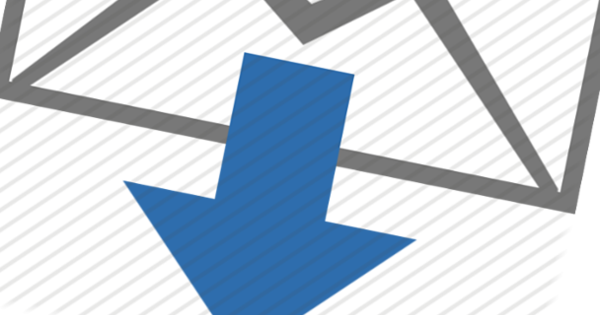由于 Windows Live Mail 2012 不再接受 Microsoft 电子邮件帐户,您可能正在寻找替代方案。 Mozilla Thunderbird 是当今可用的最全面的电子邮件客户端,因此是一个合乎逻辑的选择。但即使您没有使用 Windows Live Mail,Thunderbird 也是处理您电子邮件的重要程序。简而言之,有足够的理由熟悉这个漂亮的免费软件。
1 安装
Thunderbird 可用于多种操作系统,即 Windows、OS X 和 Linux。在此处浏览以下载正确的版本并执行安装。留下复选标记 使用 Thunderbird 作为我的默认电子邮件应用程序.因此,只要您单击电子邮件地址上的某个位置,该程序就会自动打开。随意选择标准安装。通过 下一个 和 安装 完成安装。然后启动免费软件。 另请阅读:如何在 Windows 10 邮件中添加额外的电子邮件帐户。

2 第一次
当您第一次打开 Thunderbird 时,会出现一个对话框,您可以在其中进行各种设置。指明您是否希望您的电子邮件被 Windows 搜索功能编入索引,以便您也可以在程序窗口之外找到您的电子邮件。选择 设为默认.在下一个屏幕中,您将有机会创建一个新的电子邮件地址。通过 跳过这个并使用我现有的电子邮件地址 输入您现有的电子邮件地址,例如 hotmail.com 或 outlook.com 地址。不要忘记输入正确的密码并确认 进行.
3 POP3 还是 IMAP?
Thunderbird 访问在线数据库以导入您的电子邮件帐户服务器信息。您通常可以选择通过 POP3 或 IMAP 服务器检索邮件。使用 POP3,Thunderbird 从邮件服务器导入所有邮件并将它们本地存储在磁盘上。当您使用另一台设备再次访问邮件服务器时,邮件消失了。因此,最好选择 IMAP。该协议能够将不同设备与邮件服务器同步,使您可以随时随地访问相同的电子邮件。

4 服务器设置
如今,大多数电子邮件服务和 Internet 提供商都支持 POP3 和 IMAP,例如 Gmail、Ziggo、KPN、Outlook.com 和 Telfort。不幸的是,Thunderbird 不会在所有情况下自动选择正确的服务器。例如,有时需要自己输入正确的服务器地址和互联网提供商的电子邮件地址。选择 手动配置,然后根据需要调整传入和传出服务器。如有必要,您可以向互联网提供商索取正确的信息。如有必要,您还可以调整端口号。注意您是要通过POP3还是IMAP收集数字邮件并确认 准备好.
5 阅读电子邮件
如果您配置了新的电子邮件帐户,所有邮件都会出现在 Thunderbird 中。只需点击 收件箱.未读消息以粗体显示。默认情况下,所有电子邮件都按时间顺序排列(从最旧到最新)。您愿意在顶部显示最近的帖子吗?然后点击栏目顶部的 日期 将消息从最新到最旧排序。单击主题行以查看下方窗格中的内容。双击时,电子邮件将出现在新选项卡中。出于安全原因,Thunderbird 会阻止来自外部 Web 位置的图像。如果您信任发件人,请单击 选项/在这篇文章中显示外部内容.

6 导出电子邮件
Windows Live Mail 在本地存储电子邮件。如果您一直使用 Live Mail 作为您的邮件程序,您当然希望将所有现有邮件传输到 Thunderbird,以便将所有内容整合到一个程序中。您可以通过导出电子邮件来安排。在 Windows Live Mail 中,转到 文件/导出电子邮件/电子邮件.您选择 Microsoft Windows Live 邮件 然后点击 下一个.通过 翻阅 在硬盘上选择一个位置。选择一个空文件夹很重要,因此如有必要,请先创建一个。点击 下一个 并决定要传输的文件夹。当然你无论如何选择 收件箱.确认 下一个 和 完全的.
多远?
Microsoft 已经有一段时间没有更新 Windows Live Mail 2012。尽管如此,直到最近,仍然有很多人喜欢使用这个免费的电子邮件客户端。从 6 月 30 日起,将无法再使用此程序从 hotmail、live、msn 和 Outlook 地址检索电子邮件。微软的网络邮件服务 Outlook.com 最近开始使用新的同步技术,这意味着该程序不能再从提到的域导入邮件。也不再可能发送电子邮件。因此,在使用 Microsoft 电子邮件地址时,切换到另一个电子邮件客户端是绝对必要的。

7 导入电子邮件
在第 6 步中,您保存了大量 eml 文件。您现在将它添加到 Thunderbird。打开此电子邮件客户端并将您的系统浏览到包含 eml 文件的文件夹。按 Ctrl+A 选择所有电子邮件。然后将所选内容拖到 Thunderbird 中的邮箱中,并注意消息出现在概览中。请记住,程序读取所有数据需要一段时间。
8 导出地址簿
您还可以轻松地将 Windows Live Mail 地址簿传输到 Thunderbird。在微软废弃的电子邮件程序中,点击左下角的联系人。然后选择 导出/文件 用逗号分隔值 (.CSV)。您选择通过 翻阅 硬盘驱动器上保存数据文件的位置,然后单击 保存/下一步.选择您要导出的数据,例如姓氏、电子邮件地址和手机号码。确认 完全的.现在您的硬盘上有一个 CSV 文件。您可以在 Excel 中打开此文件以检查联系人详细信息是否实际存在。

9 导入通讯录
在 Thunderbird 中,单击顶部的 目录 并依次选择 工具/导入.然后在向导中选择 地址簿.作为文件类型,选择文本文件选项(LDIF、.tab、.csv、.txt)。在下一个屏幕中,指向您保存 CSV 文件的位置。要查看保存的 csv 文件,请从后面的下拉菜单中选择 文档名称 选项 逗号分隔 (*.csv)。通过 打开 检查地址簿数据是否与 Thunderbird 字段匹配。如有必要,请使用按钮 提升 和 下移 正确设置所有字段。最后点击 好的 和 完全的.
10个标签
标签在拥挤的邮箱中非常实用。您可以使用此功能为重要或商业电子邮件着色,以便您可以在收件箱中快速找到它们。选择一封或多封邮件。点击顶部 标签 并做出选择。使用默认设置,您可以选择 重要、工作、个人、待办事项 和 稍后的.通过 新标签 如果您愿意,可以创建一个新实例。想一个合适的名称并将颜色与标签相关联。您可以通过收件箱顶部的快速过滤器选项,根据标签的存在轻松对收件箱进行排序。

11 搜索功能
Thunderbird 具有强大的搜索功能,可以快速定位所需的电子邮件。不仅主题行是搜索的一部分,因为免费软件还会检查消息的内容。在顶部的搜索框中输入关键字,然后按 进入.搜索结果显示在新选项卡中。请注意,您可以使用左侧菜单按人员、标签和文件夹过滤结果。单击顶部的图表徽标以查看消息来自哪个日历年。
12 日历
正如您可能习惯使用 Windows Live Mail 一样,Thunderbird 也有自己的议程。在右侧窗格中,您可以查看今天安排了哪些约会。看不到日历?点击右下角 今日之窗 打开此窗格。通过 新事件 您可以轻松地写下新约会或活动。填写所有详细信息,例如日期、时间和地点。设置提醒很有用,这样您就不会忘记约会。通过 邀请受邀者 向相关联系人发送包含所有议程详细信息的电子邮件。点击 确定/保存并关闭.

13 离线模式
在离线模式下,您可以在一段时间未连接到互联网的情况下轻松继续工作。单击左下角带有两个显示器的图标。将出现一条消息,询问您是否要在离线之前下载消息。这样,所有电子邮件仍然可用。选择 现在就下载 当你同意时。如果没有有效的互联网连接,创建新电子邮件完全没有问题。单击菜单栏中的 制定 并输入电子邮件。最后你选择 稍后发送.一旦您重新上线,Thunderbird 会立即发送您在离线期间创建的电子邮件。
14 消息过滤器
如果您想在收件箱中保持秩序,您只需创建邮件过滤器即可。符合指定条件的电子邮件会自动放置在特定文件夹中。打开右上角的菜单(带有三个水平条的按钮)并导航到 消息过滤器/消息过滤器.通过 新的 创建过滤器。为此想一个名称并确定邮件过滤器必须遵守哪些规则。以下 执行这些操作 指明您要将邮件放置在哪个文件夹中。关闭对话框 好的.

聊天
除了电子邮件客户端,Thunderbird 还内置了聊天客户端。只需单击顶部菜单栏 聊天.的 开始 您决定要添加哪些帐户。您可以选择 Google Talk、IRC 和 Twitter 等。使用后一种 Web 服务,您的完整时间线会出现在屏幕上。请记住,Thunderbird 要求输入密码。如果需要,选择别名并完成剩余步骤以集成聊天客户端。无法连接到您的帐户?它通常有助于重新启动 Thunderbird。在 Twitter 的情况下,会出现一个单独的弹出屏幕,要求您输入密码。
15 个插件
得益于附加组件的支持,您可以轻松添加额外的功能。您对优惠感到好奇吗?点击右上角的菜单按钮,然后选择 附加组件.您可能已经注意到,已经有一个名为 Lightning 的扩展程序处于活动状态。此扩展负责 Thunderbird 中的日历。转到获取附加组件部分并浏览范围。如果您经常在邮箱中遇到烦人的广告,附加组件 Adblock Plus 有趣的。还可以安装替代通讯录、数字记事本和无数小技巧。打开附加组件的相应页面并确认 添加到 Thunderbird / 立即安装.
16个主题
像任何电子邮件客户端一样,Thunderbird 的界面看起来有点乏味。您可以通过安装彩色主题来解决此问题。在菜单中转到 附加组件/获取附加组件.在右下角你选择 所有完整主题.选择是巨大的!如果需要,根据评分最高的主题安排优惠。你有没有找到好的副本?单击名称并检查该主题是否也适用于您的 Thunderbird 版本。此外,请仔细检查图像以查看您是否喜欢该界面。最后选择 添加到 Thunderbird / 立即安装.重新启动程序以激活所选主题。